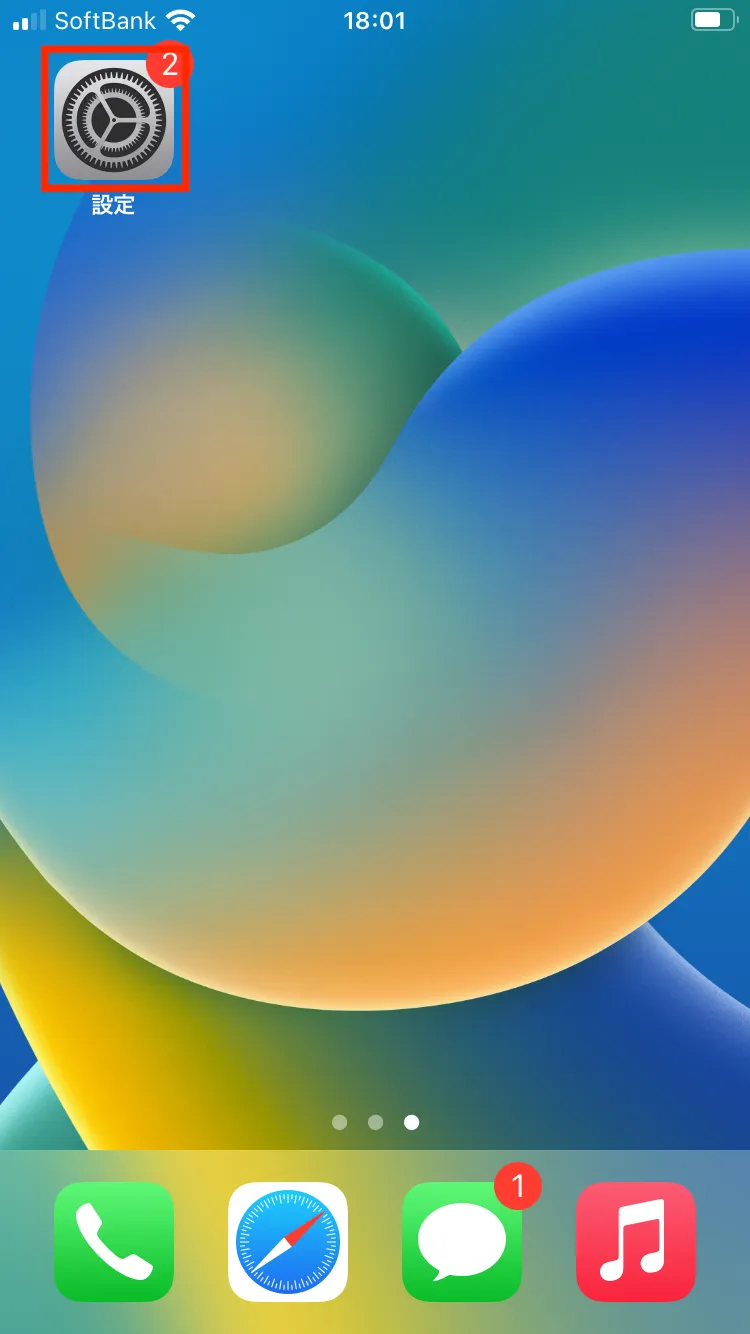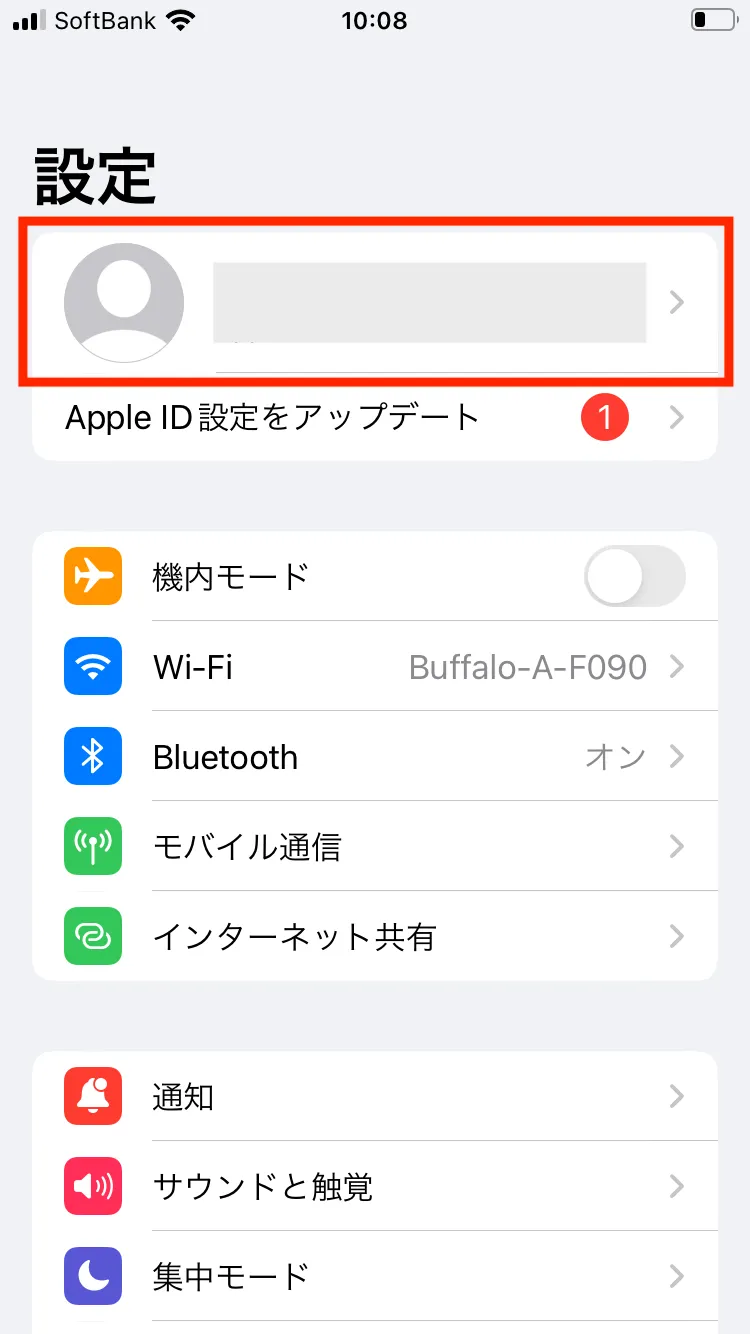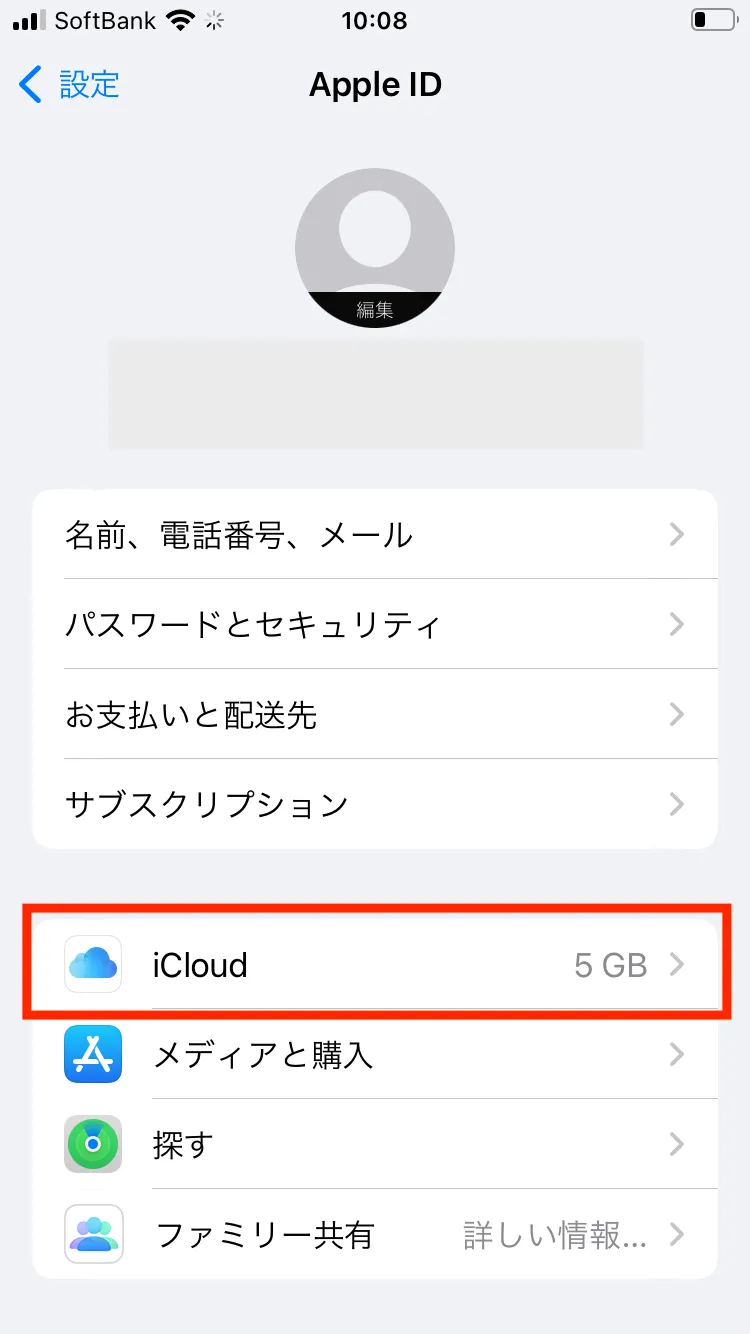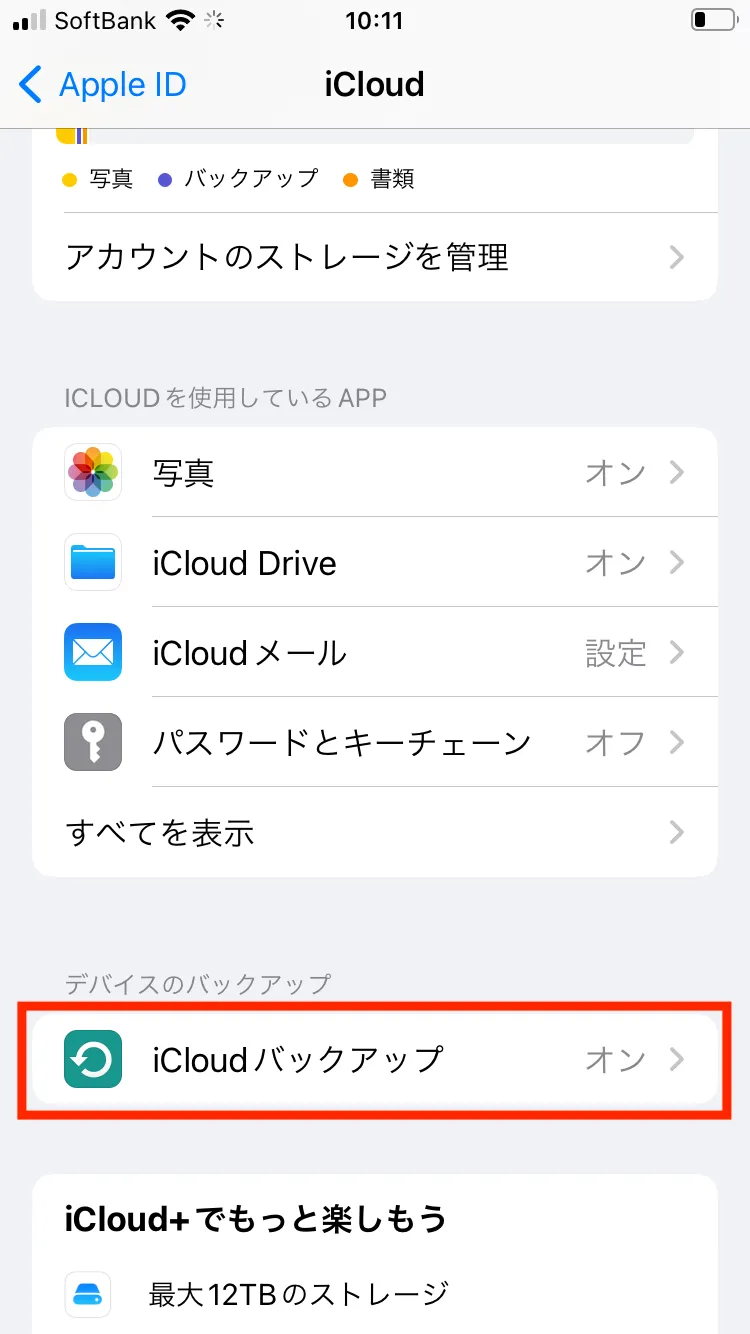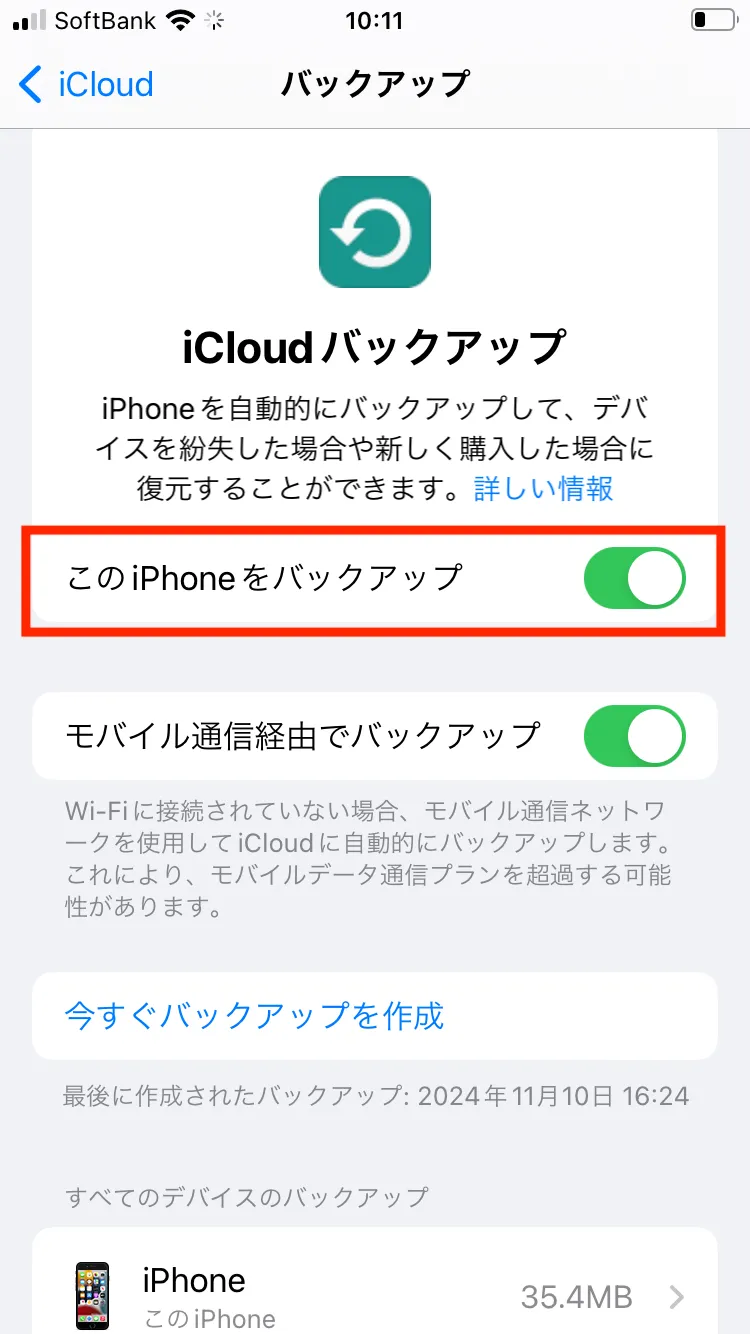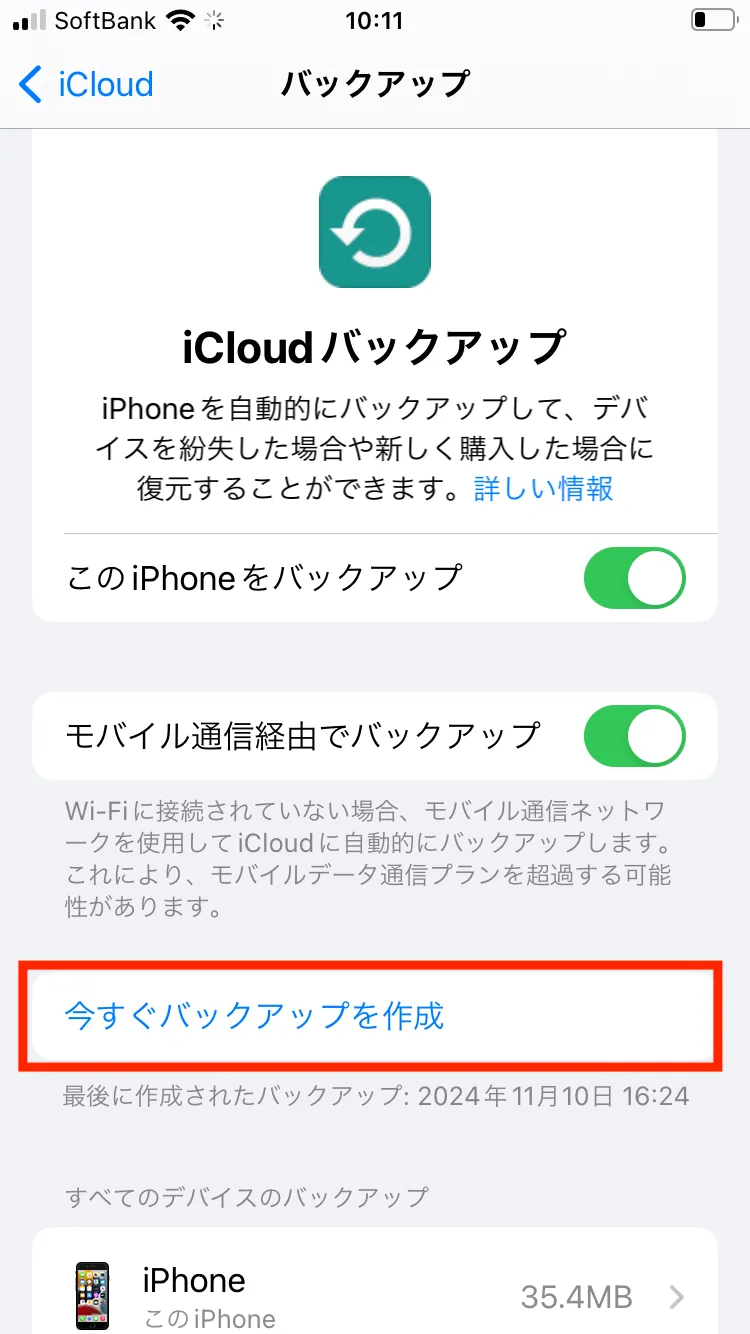ブログ


iPhoneの機種変更は自分でもできるの?iPhoneの購入方法別に解説
iPhone

はじめに

iPhoneの機種変更は新しい機種にワクワクするとともに、データ移行や初期設定などが面倒にも感じるタイミングですね。自分で行うのは億劫でキャリアショップなどで設定をやってもらっていた方もいるでしょう。しかし、いつごろからかキャリアでの店頭サポートは有料になりました。
- 「お金がかかるなら自分で…」
と自分で機種変更にチャレンジする方も増えています。そこで今回は「iPhoneの機種変更を自分で行う方法」について解説します。
iPhoneの機種変更は自分でできるの?

iPhoneの機種変更を自分で行うことはもちろん可能で、具体的には2つの作業を行います。
- 各種データの以降
- SIMカードの入れ替え
もちろん機種の選択〜購入も必要ですが、今回は「端末を手に入れて手元にある状態」から行う作業について解説します。以降でそれぞれの手順を解説するので、当記事を参考に作業してみてください。
iPhoneのデータ移行の方法3選
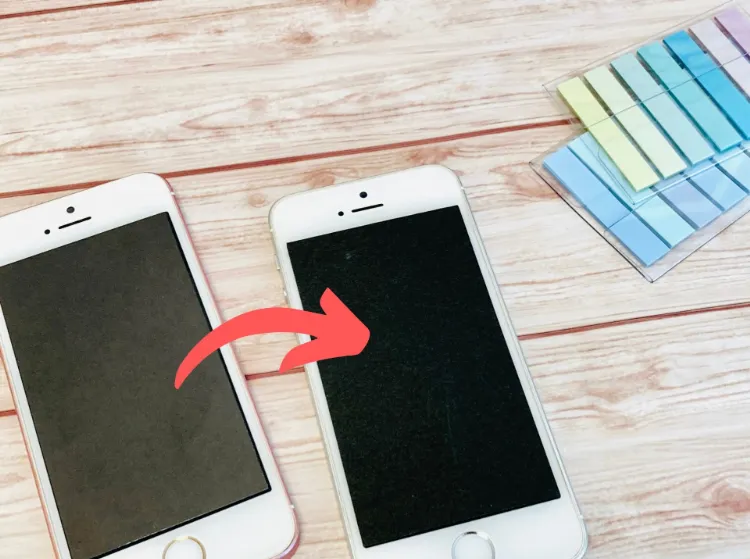
データ移行は機種変更時には必ず必要な作業です。iPhoneでデータ移行を行う方法は主に3つあります。
【おすすめ】クイックスタートでiPhoneのデータを移行する
特におすすめな方法は「クイックスタート」を使う方法です。
クイックスタートを使用すれば、新しいiPhoneと古いiPhoneを隣に置くだけで簡単にデータの移行を行えます。クイックスタートを利用する前に、以下の準備を進めておきましょう。
| クイックスタート前の準備物 |
|---|
|
・iPhoneを両方とも最新にする ・iPhoneを両方ともBluetoothとWi-Fiに接続する ・iPhoneを両方とも電源に繋ぐなど「途中で充電が切れない状態」にしておく ・古いiPhoneでApple IDにログインしておく |
これらの準備ができたら以下の手順でクイックスタートを行います。
▼クイックスタートでデータ移行する方法
- 新しいiPhoneの言語設定を行う
- 新旧2台のiPhoneを並べて置く
- 旧iPhoneに「新しいiPhoneを設定」と表示されたら「続ける」をタップ
- 新iPhoneの表示された画像を旧iPhoneのカメラで読み取る
- 新iPhoneに旧iPhoneのパスコードを入力する
- FaceID、Touch ID、Apple Payなどの設定を順に行う
- 「iPhoneから転送」をタップする
これでデータの移行が完了しました。ただしクイックスタートで引き継ぎを行うと、バックアップデータが作られません。クイックスタート後にバックアップデータを作成することも可能ですが、移行と同時にバックアップも取りたい方は、以下の2つの方法を選んでもよいでしょう。
iCloudでiPhoneのデータを移行する
iCloudでiPhoneのデータを移行することも可能です。iCloudでのデータ移行は、iCloud上にバックアップを作成し、それを新しいiPhoneで復元する流れです。逆に言えばバックアップをわざわざ作る必要があるため、手間を省きたい方はクイックスタートでの移行がオススメになります。まずは旧iPhoneでiCloud上にバックアップを作りましょう。
▼iCloudバックアップデータの作り方
これでバックアップデータの作成が完了しました。次は新しいiPhoneでこのバックアップデータを引き継ぎしましょう。
▼新しい端末でiCloudバックアップからデータを引き継ぐ方法
- 新iPhoneを起動する
- 言語と地域設定を行う
- Wi-Fiに接続する
- 「iPhone」を設定をタップする
- 「iCloudバックアップから復元」を選択する
- Apple IDとパスワードを入力してiCloudにサインインする
- バックアップするデータの日付を確認して選択する
これでバックアップの手順は完了し、その後はApple IDなどの初期設定に入ります。
iTunesでiPhoneのデータを移行する
バックアップを使ったデータの移行方法にはiTunesもあります。この方法にはMacBookでなくWindowsでも可能ですが、パソコンが必要です。まずは事前準備としてiTunesの自動同期設定をオフにしておきましょう。自動同期がONになっていると、何らかの拍子にデータが消える可能性があります。
▼iTunesの自動同期をオフにする方法
- パソコンで「iTunes」を起動する
- 左上の「編集」をクリック
- 「環境設定」を選択
- 右上の「デバイス」をクリック
- 「iPod、iPhone、およびiPad を自動的に同期しない」にチェックを入れて「OK」を押す
これでiTunesの自動同期を切れたので、次はiTunesにバックアップデータを作りましょう。
▼iTunesバックアップデータの作り方
- 旧iPhoneとパソコンをLightningまたはUSBケーブルで接続する
- パソコンのiTunes画面左上部の「iPhone型のアイコン」をクリック
- 「概要」メニューを選択
- 「今すぐバックアップ」をクリック
これで最新のバックアップデータが作れました。次はいよいよ新しいiPhoneでバックアップデータから復元を行います。
▼新しいiPhoneでバックアップデータから復元する方法
- 新iPhoneとパソコンをLightningまたはUSBケーブルで接続する
- 新iPhoneを起動する
- 言語と地域設定を行う
- Wi-Fiに接続する
- 「iPhone」を設定をタップする
- 「MacまたはPCから復元」を選択する
- パソコンのiTunes画面左上部の「iPhone型のアイコン」をクリック
- 「概要」メニューを選択
- 「バックアップから復元」をクリック
- バックアップするデータの日付を確認して選択する
これでバックアップは完了し、その後は別の初期設定を済ませます。
機種変更でiPhoneのデータ移行をする際の注意点

iPhoneのデータを移行する際には次のことに注意しましょう。
- iPhoneのストレージ容量
- データ移行をしても移行できないアプリがある
- AppleIDとパスワードを確認しておく
iPhoneのストレージ容量
レアケースですが、移行するデータ量が新しいiPhoneのストレージ容量を超えてしまうことがあります。
- 機種変更するiPhoneを中古スマホ店や譲渡で手に入れた
- 旧iPhoneよりも新iPhoneの方がストレージ容量が小さい
上記の場合には、移行するデータ量がオーバーしてしまうこともあるでしょう。データ量が大きすぎる場合は「転送が完了できません」とエラーメッセージが表示されるため、その場合は旧iPhoneの不要なデータを削除する必要があります。データ使用量の多い動画やアプリのデータから順に削っていきましょう。
またクイックスタートの場合、新iPhoneには収まるデータサイズであっても「旧iPhoneのストレージ自体に数GB以上余裕がないと移行が失敗する」ことがあります。何にせよ不要なデータをある程度減らしておくと、移行に失敗する確率を下げられるでしょう。
データ移行をしても移行できないアプリがある
またクイックスタートやバックアップの復元では完全に移行しきれないデータもあります。
代表的な例としては次のようなものが挙げられます。
- Apple Payの交通系ICカード連携
- Apple Watchの連携
- LINEのトーク履歴
- ゲームアプリのデータ
特に交通系ICとApple Watchに関しては、旧iPhoneで連携を解除をしてからでないと、新iPhoneと新たに連携することはできません。連携を解除する前に旧iPhoneを初期化してしまうと、それぞれ面倒な手続きを踏む必要が出てくるため注意しましょう。
LINEのトーク履歴やゲームアプリのデータも、個別にバックアップや引き継ぎの設定が必要です。各アプリごとに引き継ぎの方法は異なるので、調べながら一つずつ行いましょう。
AppleIDとパスワードを確認しておく
データ移行の前に「Apple IDとパスワード」を確認しておくことをオススメします。データ移行の際は、iCloudやiTunesの操作時や新iPhoneの初期設定時など様々なシーンでApple IDとパスワードの入力を求められます。特にパスワードを忘れている場合は、パスワードをリセットする必要があるため、スムーズに移行を完了させるためにも事前に確認しておきましょう。
Apple IDは以下の方法で確認します。
| ▼Apple IDの確認方法 |
|---|
|
1.「設定」アプリを開く 2.一番上の「Appleアカウント」のメニューを開く |
アイコンの下に表示されている「@icloud.com」のメールアドレスがApple IDです。Apple IDを作ったことがない場合は「iPhoneにサインインする」と表示されているため、順にタップしてApple IDを新たに作成してください。
なおAppleアカウントのパスワードを忘れた場合は確認する方法はなく、パスワードのリセットしか行えません。
| ▼Apple IDのパスワード変更方法 |
|---|
|
1.「設定」アプリを開く 2.一番上の「Appleアカウント」のメニューを選択 3.「サインインとセキュリティ」をタップ 4.「パスワードの変更」をタップ |
画面の指示に従うと簡単にパスワードを変更することができます。
iPhoneの機種変更でSIMカードを入れ替える方法

続いてSIMカードを入れ替える方法です。
物理的なSIMカードがある場合
新しいiPhoneでも物理的なSIMカードを使用する場合は、以下の手順でSIMカードを差し替えてください。
▼iPhoneの物理的なSIMカードを差し替える方法
- 新旧両方のiPhoneの電源を切る
- SIMピンを旧iPhone本体左側面の小さな穴に挿してトレイを取り出す※
- トレイからSIMカードを取り出す
- 向きに注意してトレイを戻す
- 新iPhone本体左側面の小さな穴にSIMピンを挿してトレイを取り出す※
- トレイの形に合わせてSIMカードを乗せる
- 向きに注意してトレイを戻す
eSIMを利用している場合
すでにeSIMを利用している場合は「eSIMの再発行」を行う必要があります。eSIMの再発行方法はキャリアによって方法が異なりますが、公式サイトやアプリの「マイページ」から手続きする方法が一般的です。手続き後は10〜30分ほどで発行処理を完了してもらえます。
iPhoneで使えるeSIMクイック転送とは?
ただし一部のキャリアでは「eSIMクイック転送」という便利な方法を使うこともできます。eSIMクイック転送は、わざわざキャリアへ再発行手続きを行わずとも、iPhone同士のみでSIMの移行を完結できる方法です。eSIMクイック転送の詳細な手順はキャリアによって異なりますが、大別すると以下の3つの方法に分かれます。
- 初期設定中にクイックスタートを利用して行う
- 初期設定中にApple IDを利用して行う
- 初期設定が終わってから「設定」アプリから行う
初期設定時にWi-Fiに接続して設定してしまうのが手っ取り早い方法です。ぜひ契約している各キャリアでの方法を確認した上で、設定してみてください。
面倒な機種変更時のデータ移行はジェンダスで!
ここまでは「データ移行」と「SIMの差し替え」の2つの作業について流れを表示されます。明してきましたが、中には「やっぱり面倒そう…」という方もいるでしょう。そういった方は思い切ってプロに任せてしまうのも十分アリな選択肢だと思います。一定の費用はかかりますが、ヘタに自分で行うと失敗して余計に時間や手間がかかったり、データが消えてしまったりする可能性もあります。
こういったサポートは契約しているキャリアショップで受けることができますが、基本的には事前予約必須です。またキャリアで取り扱っている端末以外はサポートを受け付けてくれません。急ぎの場合やキャリアの対象外になっている端末の場合は、近所の街の修理店にサポートを頼むと良いでしょう。
ジェンダスでもアクセス抜群の各店で「90分:5,500円(税込)」でデータ移行の代行を受け付けています。もちろん「画面がつかない」「動作がおかしい」などの異常を含むご相談も大歓迎ですので、気軽にご相談ください。
自分でiPhoneの機種変更まとめ
この記事で解説したこと
- iPhoneの機種変更で行うのは「データ移行」と「SIMの入れ替え」の2つ
- データ移行は複数の方法があるが「クイックスタート」が簡単でオススメ
- SIMの入れ替えは「SIMカード」か「eSIM」かによって方法が異なる
- 自分でやるのが不安であればお金を払ってもプロにやってもらう価値あり
iPhoneの機種変更はサポートを頼むと有償なこともあり、自分で行えるようになると便利です。色々と準備は必要ですが、本記事を参考にぜひトライしてみてください。
もし「やはり面倒・不安だ…」ということであればプロにサポートしてもらう価値は十分にあります。ぜひお近くのキャリアショップや街の修理店を頼ってみてくださいね。
一覧へ戻る
おすすめ記事

新着記事

同カテゴリ記事
-
 何もしていないのにiPhoneが熱い!原因を対処法を解説
何もしていないのにiPhoneが熱い!原因を対処法を解説 -
 iPhoneとテレビをHDMIで繋いでも映らない!原因を解説
iPhoneとテレビをHDMIで繋いでも映らない!原因を解説 -
 iPhoneの写真保存はUSBやSDカードでもできる!おすすめの写真保存方法も解説
iPhoneの写真保存はUSBやSDカードでもできる!おすすめの写真保存方法も解説 -
 iPhoneのシャッター音はどうやったら消せる?無音のカメラアプリを紹介
iPhoneのシャッター音はどうやったら消せる?無音のカメラアプリを紹介 -
 iPhoneを本体だけ購入することはできる?購入できる場所を紹介
iPhoneを本体だけ購入することはできる?購入できる場所を紹介 -
 iPhoneにGmailが届かないのはなぜ?対処法も解説
iPhoneにGmailが届かないのはなぜ?対処法も解説 -
 iPhoneを充電しているのに残量が減るのはなぜ?
iPhoneを充電しているのに残量が減るのはなぜ? -
 iPhoneのeSIMは手軽で便利!対応機種や開設手続きを解説
iPhoneのeSIMは手軽で便利!対応機種や開設手続きを解説 -
 iPhoneの「通知バッジ」とは何のこと?非表示にする方法も解説
iPhoneの「通知バッジ」とは何のこと?非表示にする方法も解説 -
 iPhoneの緊急SOSはどこにつながる?緊急SOSを徹底解説
iPhoneの緊急SOSはどこにつながる?緊急SOSを徹底解説 -
 iPhoneの有線イヤホンはどこで買える?純正品以外のおすすめも紹介
iPhoneの有線イヤホンはどこで買える?純正品以外のおすすめも紹介 -
 iPhoneは何年使える?長持ちさせる方法も解説
iPhoneは何年使える?長持ちさせる方法も解説 -
 iPhoneの触覚タッチって何?3Dタッチとの違いや便利機能を解説
iPhoneの触覚タッチって何?3Dタッチとの違いや便利機能を解説 -
 iPhoneでVPNは使える?無料で使えるVPNも紹介!
iPhoneでVPNは使える?無料で使えるVPNも紹介! -
 iPhoneがウイルスに感染したかも!ウイルス対策と感染を調べる方法を解説
iPhoneがウイルスに感染したかも!ウイルス対策と感染を調べる方法を解説 -
 iPhoneの着信拒否は相手にバレる?相手にどう聞こえるか解説!
iPhoneの着信拒否は相手にバレる?相手にどう聞こえるか解説! -
 iPhoneSEは見た目で世代判別できない!世代ごとの特徴もまとめました
iPhoneSEは見た目で世代判別できない!世代ごとの特徴もまとめました -
 iPhoneSE第三世代はいつまで使える?スペックやiOS対応を解説!
iPhoneSE第三世代はいつまで使える?スペックやiOS対応を解説! -
 iPhoneSE第二世代はいつまで使える?スペックやiOS対応を解説!
iPhoneSE第二世代はいつまで使える?スペックやiOS対応を解説! -
 iPhoneSEはいつまで使えるの?SE3機種の性能も徹底解説
iPhoneSEはいつまで使えるの?SE3機種の性能も徹底解説